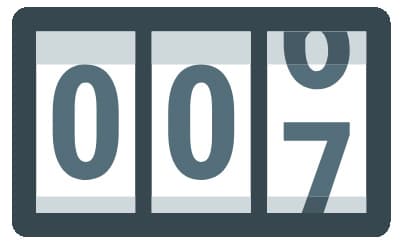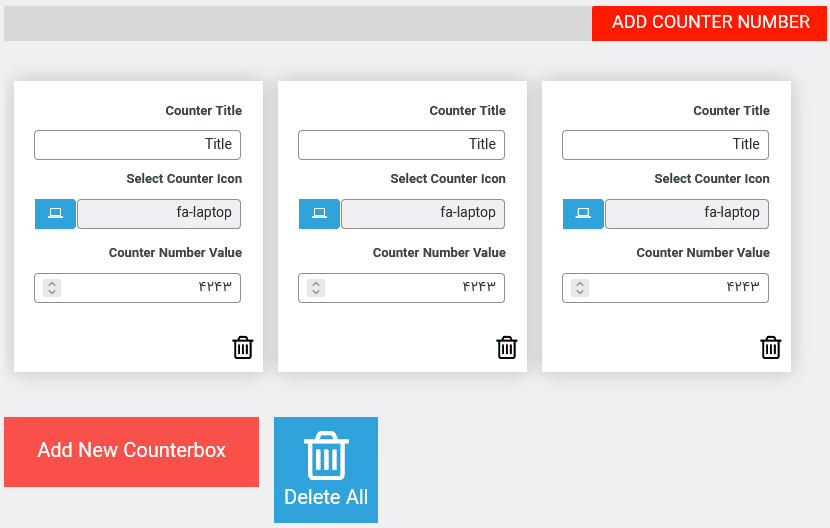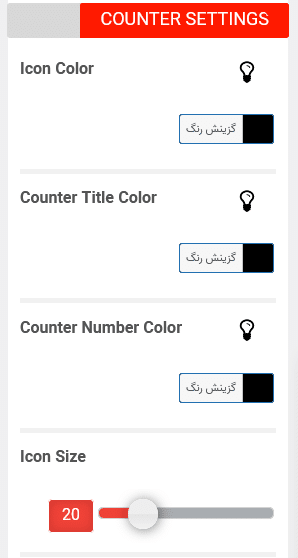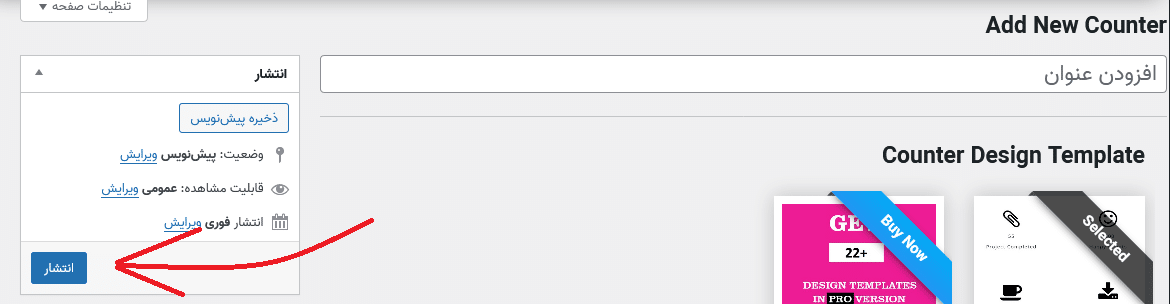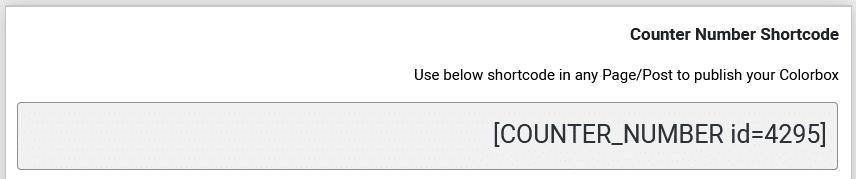آیا می خواهید در سایت وردپرس خود شمارنده اضافه کنید؟ اضافه کردن شمارنده در وردپرس بسیار آسان است و در این مقاله نحوه انجام آن را به شما آموزش می دهیم.
توجه: اکثر قالب های وردپرس حرفه ای به صورت پیشفرض امکان اضافه کردن شمارنده به صفحات دلخواه را دارند، اگر قالب خود را بررسی کرده اید و این امکان را ندارد، این مقاله را دنبال کنید.
آموزش اضافه کردن شمارنده در وردپرس
برای اضافه کردن شمارنده در سایت وردپرسی خود باید افزونه Counter Number را نصب کنید. در صورت نیاز به اطلاعات بیشتر آموزش نصب افزونه وردپرس را ببینید.
پس از نصب و فعالسازی افزونه، یک آیتم جدید با نام Counter Numbers به پیشخوان وردپرس سایت شما اضافه می شود که باید ابتدا بر روی آن و سپس روی Add New Counter کلیک کنید.
در صفحه جدید که برای شما باز می شود، به پایین بروید و شروع به ایجاد شمارنده های اعداد متحرک خود کنید.
به صورت پیش فرض 3 آیتم وجود دارد، اما می توانید با استفاده از دکمه Add New Counterbox شمارنده های بیشتری را اضافه کنید.
عنوان را اضافه کنید، یکی از آیکون های Font Awesome را انتخاب کنید، و یک مقدار برای شمارنده اضافه کنید.
شما همچنین می توانید شمارنده ها را به سادگی با کشیدن و رها کردن آنها در جایی که می خواهید دوباره مرتب کنید.
اکنون باید تنظیمات را در نوار کناری سمت چپ تنظیم کنید.
میتوانید رنگها، اندازهها، فونت، طرحبندی ستونها و چند مورد دیگر را تغییر دهید. (اگر ماوس را روی لامپ ها نگه دارید، یک پنجره پاپ اپ توضیح ظاهر می شود که به شما نشان می دهد چه بخشی از شمارنده تغییر می کند.)
پس از اتمام تنظیم شمارنده اعداد متحرک خود، روی دکمه انتشار کلیک کنید.
به پایین اسکرول کنید، کد کوتاه را کپی کرده و در صفحه ای که می خواهید شمارنده نمایش داده شود، قرار دهید.
در پایین ظاهر آنها را می توانید مشاهده کنید:
به پایان این مقاله رسیدیم، امیدواریم که نحوه اضافه کردن شمارنده به سایت وردپرس را یاد گرفته باشید. همچنین ممکن است بخواهید مقاله دیگر ما را در مورد نحوه اضافه کردن ابزارک تایمر شمارش معکوس در وردپرس ببینید.